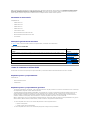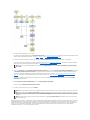DellSystemsBuildandUpdateUtilityVersión1.6- Guíadelusuario
Descripcióngeneral
EjecucióndeSBUU
Uso de SBUU
Important Information and Frequently Asked Questions
Notas
Lainformacióncontenidaenestapublicaciónpuedemodificarsesinprevioaviso.
©2011 Dell Inc. Todos los derechos reservados.
QuedaestrictamenteprohibidalareproduccióndeestosmaterialesencualquierformasinlaautorizaciónporescritodeDell Inc.
Marcascomercialesutilizadasenestetexto:Dell™,ellogotipodeDELL™,PowerEdge™yOpenManage™sonmarcascomercialesdeDellInc.Microsoft
®
, Windows
®
y Windows
Server
®
sonmarcascomercialesomarcascomercialesregistradasdeMicrosoftCorporationenlosEstadosUnidosoenotrospaíses.VMware
®
es una marca comercial registrada
de VMware, Inc. en los Estados Unidos y/o en otras jurisdicciones. SUSE
®
esunamarcacomercialregistradadeNovell,Inc.enlosEstadosUnidosyenotrospaíses.Citrix
®
y
XenServer
®
sonmarcascomercialesomarcascomercialesregistradasdeCitrixSystems,Inc.enlosEstadosUnidosy/oenotrospaíses.RedHat
®
y Red Hat Enterprise Linux
®
sonmarcascomercialesregistradasdeRedHat,Inc.enlosEstadosUnidos.yenotrospaíses.
Otrasmarcasyotrosnombrescomercialespuedenutilizarseenestapublicaciónparahacerreferenciaalasentidadesquelosposeenoasusproductos.DellInc.renunciaa
cualquierinteréssobrelapropiedaddemarcasynombrescomercialesquenoseanlossuyos.
03/2011
NOTA: unaNOTAproporcionainformaciónimportantequeleayudaráautilizarmejorelequipo.

Regresaralapáginadecontenido
Descripcióngeneral
DellSystemsBuildandUpdateUtilityVersión1.6- Guíadelusuario
Acerca de este documento
DescripcióngeneraldeDellSBUU
Antes de comenzar a utilizar SBUU
Otrosdocumentosquepodríanserútiles
¿Cómoobtengoasistenciatécnica?
Enestecapítuloseindicaquétipodeinformaciónsepuedeencontrarenestedocumentoydóndebuscarla.Además,seofreceunadescripcióngeneralde
System Build and Update Utility (SBUU) y de los requisitos para utilizar SBUU.
Acerca de este documento
Serecomiendaespecialmenteleerelpresentecapítuloantesdecontinuar.
¿Quiéndebeleerestedocumento?
EstedocumentoestádestinadoaadministradoresdesistemasresponsablesdelaimplementaciónyactualizacióndesistemasqueutilizanDellensus
organizaciones.
¿Cómomeayudaráestedocumento?
EstedocumentoproporcionaunaintroducciónaSBUUeincluyerecomendacionesqueapuntanalograrqueelproductoresulteefectivoparamejorarlos
procedimientosdeimplementaciónyactualizaciónparasistemasDell.
l Siutilizaesteproductoporprimeravez,estedocumentoleayudaráaconfigurarlossistemasantes,duranteydespuésdeutilizarSBUU.
l SiustedyaesusuariodeSBUU,estedocumentoleayudaráacomprendercómoaprovecharlosmódulosdeutilidadesdeformainterrelacionadapara
crearunsoportedeimplementaciónpersonalizado.
¿Cómosedebeutilizarestedocumento?
ElpresentedocumentoleayudaráaconfigurarsusistemaDellparautilizarSBUUdemaneraeficazyeficiente,yademásofreceunadescripcióngeneraldelos
distintosmódulosdeSBUUylasposiblessituacionesenlasquepuedenutilizarse.Sinembargo,noabarcatodaslassituacionesyposibilidades.Paraobtener
informaciónespecíficasobrelosproductosDellcuyasfuncionesahorasonproporcionadasporSBUU,verOtrosdocumentosquepodríanserútiles.
SegúnlossistemasDellquedeseeimplementar,volveraimplementaroactualizar,serecomiendautilizareldocumentodelasiguientemanera.
Tabla 1-1. Organizacióndelainformaciónenestaguía
DescripcióngeneraldeDellSBUU
EstasecciónproporcionaunadescripcióngeneraldeSystemsBuildandUpdateUtility(SBUU).ElcapítulopermitecomprenderlasfuncionesqueofreceSBUU
para actualizar e implementar los sistemas Dell.
Temas
Para sistemas Dell
Informacióndeldocumento,usuariosalosqueestádirigido,objetivoyorganización.
Acerca de este documento.
DescripcióngeneraldeSBUU y las funciones que ofrece.
DescripcióngeneraldeDellSBUU.
Componentes requeridos para utilizar SBUUylugardondesepuedeobtenerinformaciónadicionalencasode
ser necesario.
Antes de comenzar a utilizar SBUU.
InformaciónimportantesobrelaejecucióndeSystemsBuildandUpdateUtilityeindicadoresdesituacionespara
el usuario.
EjecucióndeSBUU.
Posibles situaciones en las que puede utilizar SBUU.
Uso de SBUU.
InformaciónimportanteypreguntasmásfrecuentessobreelmóduloActualizacióndelfirmware.
Actualizacióndelfirmware.
InformaciónimportanteypreguntasmásfrecuentessobreelmóduloConfiguracióndehardware.
Configuracióndehardware.
InformaciónimportanteypreguntasmásfrecuentessobreelmóduloInstalacióndelsistemaoperativodel
servidor
Instalacióndelsistemaoperativodel
servidor.

SBUUesunaherramientaintegradaqueseutilizaparaimplementaryactualizarlossistemasDell.IncluyemóduloscomoInstalacióndelsistemaoperativo
del servidor, Actualizacióndelfirmwarey Configuracióndelhardware.EstosmódulospermitenactualizarelBIOSyelfirmwareenelentornoprevioal
sistemaoperativo,aplicarlaconfiguraciónenelsistemaactualoenmúltiplessistemaseinstalarelsistemaoperativo.
Novedadesdeestaversión
Compatibilidad con:
l VMware ESX 4.0 U3
l VMware ESXi 4.0 U3
l VMware ESX 4.0 U1
l VMware ESXi 4.0 U1
l Citrix XenServer 5.6 FP1
l Microsoft Windows Server 2008 R2 x64 SP1
l Microsoft Windows Small Business Server 2011
l USC Transition
Descripcióngeneraldelasfunciones
La Tabla1-2indicalasfuncionesdeSBUUreferentesalaimplementaciónyactualizacióndelossistemasDell.
Tabla 1-2. Funciones de Dell SBUU
Antes de comenzar a utilizar SBUU
EnestasecciónseenumeranlosrequisitospreviosparautilizarSBUUyseindicadóndeobtenerinformaciónadicionalencasodesernecesario.
Requisitos previos y requerimientos
Sistema Dell con:
l Memoriamínimade512MB
l Unidad de DVD
Requisitospreviosyrequerimientosgenéricos
l Dosrecursoscompartidosderedmúltiples,yaseaelsistemadearchivosdered(NFS)oSamba.Sinocuentaconconectividadderedenelsistemaque
estáimplementando,asegúresedetenervariasmemoriasUSB.
l SiplaneaimplementarmúltiplessistemasmedianteSBUU,serecomiendacrearunarchivodeconfiguraciónparasistemasmúltiples(archivo.csv)que
contengainformaciónsobretodoslossistemasdelared.Lainformaciónincluyelaetiquetadeservicio,elnombredelhost,lasdireccionesIP,la
máscaradesubred,losnombresdearchivoISOdelossistemasoperativos,lasclavesdeproducto,ladirecciónIPdelDRACylasdireccionesIPdel
sistemadenombresdedominio(DNS).GuardeestearchivoenunrecursocompartidoderedcomúnoenunamemoriaUSB.
SBUUnovalidaelarchivo,sinoqueloutilizadurantelaimplementaciónreal.Cuandodeseeaplicarlossoportesdeiniciopersonalizadosenungrupode
sistemassimilares,SBUUleindicaráquedebeexaminarylocalizarelarchivodeconfiguracióndesistemasmúltiples.
l UnrecursocompartidoderedcomúnounamemoriaUSBparallevaracabolassiguientesacciones:
¡ Exportarlaconfiguración.
¡ Guardar la imagen de inicio personalizable.
l UnrecursocompartidoderedcomúnounamemoriaUSBparaguardarlaimagendeiniciopersonalizada.
Si desea
Diríjasea
Actualizarelfirmware(controladordeadministracióndelaplacabase[BMC],DellRemoteAccessController[DRAC],arreglo
redundante de discos independientes [RAID]) y el BIOS del sistema en un entorno previo al del sistema operativo.
Actualizacióndelfirmware
del sistema.
Configurar el hardware del sistema.
Configuracióndel
hardware del sistema.
Instalar un sistema operativo en el sistema.
Instalacióndelsistema
operativo.
Crearsoportesdeiniciopersonalizadosparaimplementarvariossistemas(diferentesplataformas)desuelección.
Uso de SBUU en distintas
situaciones.

l Unrecursocompartidoderedcomúnparaguardarregistrosdecadasistemaenelrecursocompartidodered.Estosregistrospuedenseruna
referenciaútilsideseasolucionaralgúnproblemaquesehayaproducidoenlossistemasdurantelaimplementación.
Requisitosparalainstalacióndelsistemaoperativodelservidor
l UnsoportedelsistemaoperativoounrecursocompartidoderedomemoriaUSBdondeguardarlaimagenISOdelsistemaoperativo.
l El DVD Dell Systems Management Tools and Documentation (DocumentaciónyherramientasdeDellSystemsManagement)(sideseainstalarDell
OpenManageSystemAdministrator).EstonoseaplicaalossistemasDellPowerEdge™SC.
l ConocimientosbásicosdeRAID.
l Si utiliza la imagen de SBUU descargada del sitio de asistencia y desea instalar Microsoft Windows Server 2008, Windows OS Install Support Pack.
Requisitosdeactualizacióndelfirmware
Cualquiera de los siguientes elementos:
l Unidad de DVD y DVD Dell Server Updates (Actualizaciones de Dell Server)
l UnrecursocompartidoderedconelcontenidodeServerUpdateUtilityyconocimientossobrelaconfiguracióndelrecursocompartidoNFSoMicrosoft
Windows.
Requisitosdeconfiguracióndelhardware
l ConocimientosbásicosdeBIOS,RAID,BMCyDRAC.
USC Transition
1. Inserte el DVD Dell Systems Management Tools and Documentation(DocumentaciónyherramientasdeDellSystemsManagement)enlaunidaddeDVD
del sistema.
Semostraráelmenúdeinicio.
2. Presione <F3>.
Aparece la ventana/pantalla Opciones avanzadas.
3. Seleccione USCBOOT para reiniciar el sistema a USC.
Ensistemasde11goposteriores,tienelaopcióndeutilizarUSCocontinuarconSBUU.
Otrosdocumentosquepodríanserútiles
AdemásdeestaguíaylaayudaenlíneadeSBUU,esposiblequedebaconsultarlossiguientesdocumentosparaobtenermásinformaciónsobremódulosde
SBUUyproductosDellOpenManageespecíficos.Estosdocumentosestándisponiblesensupport.dell.com/manuals.
EnlapáginaManuals(Manuales),hagaclicenSoftware® Systems Management(Administracióndesistemas).Hagaclicenelvínculodelproducto
correspondiente que se encuentra a la derecha para tener acceso a los documentos.
l La Dell Remote Access Controller 5 Firmware User's Guide(GuíadelusuariodelfirmwaredeDellRemoteAccessController5)proporcionainformación
completasobreelusodelautilidaddelíneadecomandosRACADM para configurar DRAC 5.
l La Dell Chassis Management Controller User's Guide(GuíadelusuariodeDellChassisManagementController)proporcionainformacióncompletasobreel
usodelcontroladorqueadministratodoslosmódulosenelchasisquecontieneelsistemaDell.
l La Integrated Dell Remote Access Controller User's Guide(GuíadelusuariodeIntegratedDellRemoteAccessController)proporcionainformaciónsobrela
instalación,laconfiguraciónyelmantenimientodeIntegratedDellRemoteAccessController (iDRAC)ensistemasadministradosydeadministración.
l La Command Line Reference Guide for iDRAC6 and CMC(GuíadereferenciadelalíneadecomandosparaiDRAC6yCMC)proporcionainformaciónacerca
de los subcomandos RACADM, interfaces compatibles, grupos de bases de datos de propiedad y definiciones de objeto para iDRAC6 y CMC.
l La Dell Baseboard Management Controller Utilities User's Guide(Guíadelusuariodelasutilidadesdelcontroladordeadministracióndelaplacabasede
Dell)proporcionainformaciónsobrelaconfiguracióndeunsistemaadministradoparausarlautilidaddeadministracióndeBMCafindeadministrarel
sistemaatravésdelBMC.
l La Dell Update Packages User's Guide(GuíadelusuariodeDellUpdatePackages)proporcionainformaciónsobrecómoobteneryusarDellUpdate
Packagescomopartedelaestrategiadeactualizacióndelsistema.
NOTA: el inicio de USC solo es compatible con sistemas de 11g o posteriores.
NOTA: asegúresedequeeliDRAC6/BMCyelBIOSdeuEFIestépresenteyconfigurado,yquelosServiciosdesitemaeIMPIesténactivados.

l La Dell OpenManage Deployment Toolkit User's Guide(GuíadelusuariodeDellOpenManageDeploymentToolkit)proporcionainformaciónsobrecómo
ejecutarpaquetesDUPparaLinuxenelentornoprovistoporDelloenelentornoLinuxincorporado(ELI)ypersonalizado,segúnlasdependencias.
l La Dell OpenManage Deployment Toolkit Command Line Interface Reference Guide (GuíadereferenciadelainterfazdelíneadecomandosdeDell
OpenManage Deployment Toolkit) proporciona los procedimientos generales recomendados para ejecutar Deployment Toolkit (DTK), un conjunto de
herramientasdelíneadecomandosparaconfigurareimplementarlossistemasDellPowerEdge.
l La Server Update Utility User's Guide(GuíadelusuariodelautilidadServerUpdate)proporcionainformaciónsobrecómoidentificaryaplicar
actualizaciones en el sistema.
l La Dell Systems Software Support Matrix(MatrizdecompatibilidaddesoftwaredelossistemasDell)ofreceinformaciónsobrelosdiversossistemasDell,
los sistemas operativos admitidos por dichos sistemas y los componentes de Dell OpenManage que se pueden instalar en estos sistemas.
l El Glosarioproporcionainformaciónacercadelostérminosutilizadosenestedocumento.
¿Cómoobtengoasistenciatécnica?
Sienalgúnmomentonoentiendeunprocedimientodescritoenestaguíaosielproductonofuncionacomoseespera,hayherramientasdeayudaasu
disposición.Paraobtenermásinformaciónsobreestasherramientasdeayuda,consulte“Obtencióndeayuda” en el Manual del propietario de hardware del
sistema.
Además,seencuentrandisponibleslosprogramasdeformaciónycertificaciónDellEnterprise.Paraobtenermásinformación,vayaawww.dell.com/training.
Es posible que este servicio no se ofrezca en todas las regiones.
Regresaralapáginadecontenido

Regresaralapáginadecontenido
Uso de SBUU
DellSystemsBuildandUpdateUtilityVersión1.6- Guíadelusuario
Uso de SBUU en distintas situaciones
EstecapítulodescribelaflexibilidadqueofreceSBUUparaimplementaryactualizarunsistema,asícomolosdiversassituacionesenlasqueSBUUsepuede
utilizar. SBUU ofrece las siguientes opciones:
l Opcióndeconfiguración:deacuerdoconlosrequisitosdeimplementaciónyactualización,puedeconfigurarlostresmódulos(Actualizacióndel
firmware, Configuracióndelhardware e Instalacióndelsistemaoperativodelservidor),sólounoocombinarlos.
l Eleccióndelmomentodeaplicacióndelaconfiguración:puedeaplicardeinmediatolaconfiguraciónelegidaoguardarlasiutilizalafunción
Aplicar/Exportarconfiguración.
l Opcióndeconfiguracióndesistemas:lafunciónAplicar/Exportarconfiguración de SBUU permite implementar y actualizar el sistema actual y/o
varios sistemas o bien varios sistemas de diferentes modelos.
¡ Puederealizarlassiguientesoperacionesdeimplementaciónyactualizaciónensusistemaactual:
¡ Aplicar actualizaciones del firmware
¡ Configurar hardware (BIOS, DRAC, RAID, etc.)
¡ Instalar un sistema operativo
¡ Iniciarsecuenciasdecomandosdeinstalaciónposterioresalsistemaoperativo
¡ Puederealizarlassiguientesoperacionesdeimplementaciónyactualizaciónparavariossistemas:
¡ Exportarlassecuenciasdecomandosdeconfiguración(paralostresmódulosounacombinacióndesuelección)parausofuturo.
¡ Generarunaimagendeinicioquecontenga,entreotros,lospaquetesdeactualizaciónparageneracionesespecíficasdesistemas,
secuenciasdecomandosdeconfiguracióndehardwarecorrespondientes(BIOS,DRAC,RAID,etc.),losdetallessobrelainstalacióndel
sistemaoperativoyunvínculoalosCD/DVDdeorigenenlared,asícomopuntosdeinicioparainstalarelsistemaoperativo.
l Opcióndecreacióndemediosdeinicio:puedecrearsoportesdeinicioparaunconjuntodesistemasdesuelecciónyluegoutilizarlosmismos
soportesparainiciarcadaunodelossistemasenconjunto.SiseleccionalaunidadUSBcomodestinodelaimagen,SBUUledalaopcióndehabilitarel
dispositivo USB para que sea de inicio e iniciar el sistema directamente con el dispositivo.
l Actualizacióneimplementacióndesatendidas: cuando el sistema se inicia mediante un soporte de inicio (unidad de CD/DVD/USB), las secuencias de
comandosdelsoportedeiniciocreadoaplicanlasactualizacionesdelfirmwareylaconfiguracióndelhardware,yfinalmenteinstalanelsistema
operativo,segúncorresponda.Duranteelprocesodeactualizacióneimplementación,elsistemanosolicitainformación,porlotanto,laactualizacióne
implementaciónsellevanacabodemaneradesatendida.
Uso de SBUU en distintas situaciones
EnestasecciónsedescribenlasposiblessituacionesenlascualespodríautilizarSBUU.Laintencióndeestassituacionesesdarleunaideadecómoutilizar
SBUUdemodoeficaz.Norepresentannecesariamentelaúnicamaneradeutilizarestaherramienta,nilasúnicassituacionesenlasquepuedeutilizarse.
Serecomiendaqueconsultelaayudaenlíneaencualquiermomentoduranteelprocesodeimplementaciónyactualizaciónparaobtenerdetallesdeuna
pantalla determinada.
Actualizacióndelfirmwaredelsistema
SicompróunsistemaDellPowerEdgereciénlanzado,esprobablequedispongadelfirmwaremásreciente.Sinembargo,siyapasómásdeuntrimestre
desdelaaparicióndelsistema,esposiblequedebaactualizarelfirmware.
1. En la pantalla Inicio de Dell Systems Build and Update Utility, haga clic en Configurar junto a Actualizacióndelfirmware o bien haga clic en
Actualizacióndelfirmwareenelpanelizquierdo.
Aparece la pantallaSelecciónderepositoriodelmóduloActualizacióndelfirmware.
2. Especifiquelaubicacióndelrepositoriodelosarchivosdeactualización.Paraobtenerinformacióndetallada,verActualizacióndelfirmware. Para obtener
másdetallessobrelaselecciónderepositorio,consultelaayudaenlínea.
SideseacompararelestadodeloscomponentesdelsistemaconunaversióndiferentedeServerUpdateUtility,indiquelaubicacióndeServerUpdate
Utility en la pantalla Selecciónderepositorio.
3. Haga clic en Continuar.
LaopciónActualizacióndelfirmwarerealiza un inventario del sistema y genera un informe comparativo en la pantalla Informe comparativo.
Estapantallamuestraunacomparacióndelaversiónactualmenteinstaladadecadacomponentedesistemaexistenteconlaversióndelcomponente
delrepositorioparaelmismosistema.Tambiénindicaloscomponentesquedebenseractualizadosyaquellosquesepuedendegradar.
NOTA: Content ManageryanoestádisponibleenelDVDDell Systems Management Tools and Documentation(DocumentaciónyherramientasdeDell
Systems Management). Para acceder a Content Manager,utilicelaversión5.5delDVDDell Systems Management Tools and Documentation
(DocumentaciónyherramientasdeDellSystemsManagement).TambiénpuedeutilizarelRepositoryManagerdesupport.dell.com.

4. Seleccione los componentes que desea actualizar y haga clic en Inicio de Systems Build and Update Utility.
5. Para actualizar el sistema actual, haga clic en Aplicar/Exportarconfiguraciónen la pantalla Inicio de Systems Build and Update Utility.
Aparece la pantalla Configurar opciones de aplicar/exportar.
6. SeleccionelaopciónAplicarlaconfiguraciónalsistemaactual y haga clic en Aplicar/Exportar.
Aparece la barra de progreso y luego el sistema se reinicia con las actualizaciones de firmware configuradas.
Configuracióndelhardwaredelsistema
En el sistema actual
1. En la pantalla Inicio de Systems Build and Update Utility, haga clic en Configurar junto a Configuracióndelhardware o bien haga clic en
Configuracióndelhardwareen el panel izquierdo.
Aparece la pantalla Resumendeestadodelaconfiguración.
2. Paraconfigurarloscomponentes(RAID,DRAC,BIOS,etc.),hagaclicenelbotóncorrespondienteacadauno.
Aparecen las pantallas de los componentes, donde puede configurar diversos componentes.
3. Una vez que haya configurado los campos en la pantalla de cada componente y antes de salir de la pantalla, haga clic en Guardarconfiguracióny
luego en Volveraresumendelaconfiguración.
4. En la pantalla Resumendeestadodelaconfiguración, haga clic en Guardarconfiguraciónyvolveralapáginadeinicio.
5. En la pantalla Inicio de Systems Build and Update Utility,hagaclicenAplicar/Exportarconfiguración.
Aparece la pantalla Configurar las opciones de aplicar/exportar,conlaopciónAplicarlaconfiguraciónalsistemaactual seleccionada de forma
predeterminada.
PuedeexportarlaconfiguracióndehardwareparautilizarlaposteriormentesiseleccionaExportarconfiguración.
6. Haga clic en Aplicar/Exportar.
Apareceunabarradeprogresoparaindicarqueloscambiosenlaconfiguraciónqueguardóenelpaso3seestánaplicandoalsistema.Unavezquelos
cambiossehayanaplicado,elsistemasereiniciaautomáticamenteyestálistoparautilizarseconlaconfiguraciónactualizada.
Para varios sistemas
1. En la pantalla Inicio de Systems Build and Update Utility, haga clic en Cambiar junto a Seleccióndesistemas en el panel izquierdo.
Aparece la pantalla Seleccionar sistemas.
2. Seleccionelossistemasdondedeseaimplementarlaconfiguracióndehardwareespecificada.
NOTA: el componente OM_FRMW_LX_R241387.BINofreceunaactualizaciónparaOMSAincorporadodeDellenelhipervisorintegradoESXi4.x
deVMware.SeleccioneestaopciónsólosielservidortieneESXi4.x.Despuésdeinstalarestecomponente,activelosproveedoresOEMdeCIM
antesdeaccederalcomponente.ParaobtenermásinformaciónsobrecómoactivarlosproveedoresOEMdeCIM,consultelaDell OpenManage
Server Administrator Version 6.2 Installation Guide(Guíadeinstalacióndelaversión6.2deDell™OpenManage™ServerAdministrator)en
support.dell.com/manuals.
NOTA: puedeactualizarcomponentesselectivamentesegúnsusnecesidades.Sinembargo,nopuederealizardegradacionesselectivas.
NOTA: SBUUguardatodalainformaciónacercadelrepositorioylasopcionesseleccionadasenlapantalla Informe comparativo. Las
actualizacionesseaplicarándurantelaimplementaciónreal.
NOTA: paraobtenermásinformaciónsobrelaspantallasespecíficasdeActualizacióndelfirmwarey las acciones que permiten realizar, consulte la
ayudaenlíneadeSystems Build and Update Utility.
NOTA: siconfiguraRAIDmanualmenteyutilizaSBUUparainstalarunsistemaoperativoenunsistemamaestro,tambiéndebeconfigurarRAID
manualmente en el sistema de destino.
NOTA: paragenerarunaimagenISOdeinicioeimplementarunaconfiguracióndehardwareenvariossistemas,debeseleccionartodoslos
sistemas requeridos en la pantalla Seleccionar sistemas,inclusosisondelmismomodeloqueelsistemaactualenelqueseestáejecutando
SBUU.

3. Haga clic en Guardarlaconfiguración.
Vuelve a aparecer la pantalla Inicio de Systems Build and Update Utility donde se enumeran los sistemas seleccionados en Seleccióndesistemas.
4. Haga clic en Configurar junto a Configuracióndehardware o bien en Configuracióndehardwareen el panel izquierdo.
Aparece la pantalla Resumendeestadodelaconfiguración.
5. Paraconfigurarloscomponentes(RAID,DRAC,BIOS,etc.),hagaclicenelbotóncorrespondienteacadauno.
Aparecen las pantallas de los componentes, donde puede configurar diversos componentes.
6. Despuésdeconfigurarloscamposenlapantalladecadacomponente,hagaclicenGuardarconfiguracióny luego en Volver a resumen de la
configuración.
7. En la pantalla Resumendeestadodelaconfiguración, haga clic en Guardarconfiguraciónyvolveralapáginadeinicio.
8. En la pantalla Inicio de Systems Build and Update Utility,hagaclicenAplicar/Exportarconfiguración.
Aparece la pantalla Configurar las opciones de aplicar/exportarconlaopciónCrearimagendeiniciodeimplementaciónautomática seleccionada de
forma predeterminada.
PuedeexportarlaconfiguracióndehardwareparautilizarlaposteriormentesiseleccionaExportarconfiguración.
9. Haga clic en Destino paraindicarlaubicaciónenlaquedeseaguardarlaimagenISOdeinicio.
Aparece la ventana UbicacióndeguardadodeISO.
10. EspecifiquelaubicaciónyhagaclicenContinuar.
11. Haga clic en Aplicar/Exportar.
LaimagenISOsegenerayseguardaenlaubicaciónespecificadaenelpasoanterior.SieldestinoqueespecificónoesunamemoriaUSBdeinicio,
copielaimagenISOpormediodecualquieraplicacióndesoftwareparacopiarenunCDoDVD.
12. Inicielossistemasseleccionadosconelsoportedeinicioquecreó.
Laimplementaciónseiniciadeformaautomáticaynoselesolicitaráqueintervenga.Elsistemasereiniciaenelmomentoqueserequiera,hastaquelos
sistemasseleccionadosesténlistosconlaconfiguraciónactualizada.
Instalacióndelsistemaoperativo
1. En la pantalla Inicio de Systems Build and Update Utility, haga clic en Configurar junto a Instalacióndelsistemaoperativodelservidor o bien haga
clic en Instalacióndelsistemaoperativodelservidoren el panel izquierdo.
Aparece la pantalla Definir fecha y hora.
2. Realice los cambios necesarios y haga clic en Continuar.
Aparece la pantalla Seleccionar el sistema operativo a instalar.
3. Seleccioneelsistemaoperativoadecuado,indiquesideseacrearunaparticióndeutilidadesyhagaclicenContinuar.
EsteprocedimientopartedelapremisadequesehaseleccionadoelsistemaoperativoMicrosoftWindows2003ServerR2yseeligiócrearuna
particióndeutilidades.
Aparece la pantalla SeleccionarconfiguraciónRAID.
4. IndiquesideseaaplicarlaconfiguraciónRAIDqueespecificómientrasconfigurabaelhardwaredelsistemaenelmóduloConfiguracióndehardware o
siprefiereconservarlaconfiguraciónRAIDyaexistenteenelsistema,yhagaclicenContinuar.
Aparece la pantalla ConfigurarlaparticióndediscoparaMicrosoftWindows2003ServerR2.
5. Seleccioneelsistemadearchivosparalaparticióndeinicio,introduzcaeltamañodeldiscovirtualdisponibleyhagaclicenContinuar.
Aparece la pantalla Configuracióndeadaptadoresdered.
NOTA: Si desea instalar ESXi Flash o HDD, introduzca una tarjeta SD o una memoria USB.
NOTA: laparticióndeutilidadesnotieneherramientasdeRAIDbasadasenDOS.

6. Introduzcalainformaciónquecorrespondadelosadaptadoresdereddelsistema.HagaclicenContinuar.
Aparece la pantalla IntroducirinformacióndeconfiguraciónparaMicrosoftWindows2003ServerR2.
7. Complete los campos correspondientes y haga clic en Continuar.
Se abre la pantalla Resumendeinstalacióndelsistemaoperativo.
8. Haga clic en Atrásparacambiarlaconfiguraciónsiesnecesario.
TambiénpuedeguardarlaconfiguraciónyexportarlaparautilizarlaposteriormentesihaceclicenVolveralapáginadeinicio.Enestecaso,continúe
con el procedimiento actual desde el paso9.
Paraaplicardeinmediatolaconfiguraciónenelsistema,hagaclicenAplicar ahora.Enestecaso,continúeconelprocedimientoactualdesdeel
paso11.
9. En la pantalla Inicio de Systems Build and Update Utilityquesemuestra,hagaclicenAplicar/Exportarconfiguración.
Aparece la pantalla Configurar las opciones de aplicar/exportar,conlaopciónAplicarlaconfiguraciónalsistemaactual seleccionada de forma
predeterminada.PuedeexportarlaconfiguracióndeinstalacióndelsistemaoperativoparautilizarlaposteriormentesiseleccionaExportar
configuración.
10. Haga clic en Aplicar/Exportar.
Aparece la pantalla Progresodegeneracióndesecuenciasdecomandosparaindicarquelaconfiguraciónseestáguardando.
11. SiseleccionólaopcióndeinstalarDellOpenManageServerAdministratorenlapantallaIntroducirinformacióndeconfiguraciónparaMicrosoft
Windows 2003 Server R2,especifiquelaubicacióndelCDodelarchivo.exedeServerAdministratorenelsistema.
12. InserteelCD/DVDdelsistemaoperativocuandoasíseindique.
SBUUcopialosarchivosdelsistemaoperativoenelsistemayejecutaelinstaladordelsistemaoperativo.Elsistemapodríareiniciarsevariasveces.
ElsistemaoperativoseinstalayestálistoparainstalarServerAdministrator.LosarchivosparainstalarServerAdministratorseguardanenelsistema,
mientras que el icono de Server Administrator se guarda en el escritorio.
Implementacióndelsistemaactual“vacío” de Dell
Estasituaciónilustracómoactualizareimplementarelsistemaactual.
NOTA: laopciónAplicar ahoraestáactivadasólosinoseleccionóningúnsistemaenlapantallaSeleccionar sistemas.
NOTA: siestáutilizandolaimagenisodeSBUUdescargadadesupport.dell.com e instalando Microsoft Windows 2008 de 32 bit o 64 bit, y
Windows Small Business Server 2011, descargue el paquete Windows OS Install Support Pack del sitio web de asistencia. Cree el soporte
ópticodesdeelpaqueteWindows OS Install Support PackparaqueestédisponibleparaSBUUcuandoselesolicite.

1. Actualice el firmware del sistema, si es necesario.
Para obtenerinformacióndetalladasobrelaActualizacióndelfirmware, ver Actualizacióndelfirmware.Paraobtenerinformacióndetalladasobrecómo
utilizarelmóduloActualizacióndelfirmware,verdelpaso1 al paso4 en Actualizacióndelfirmwaredelsistema.
2. ConfigureelhardwaredelsistemayasegúresedehacerclicenGuardarconfiguración antes de salir de la pantalla de un componente.
ParaobtenerinformacióndetalladasobreelmóduloConfiguracióndelhardware,verConfiguracióndehardware.Paraobtenerinformacióndetallada
sobrecómoutilizarelmóduloConfiguracióndelhardware,verConfiguracióndelhardwaredelsistema.
3. Haga clic en Configurar junto a Instalacióndelsistemaoperativodelservidor,en la pantalla Inicio de Systems Build and Update Utility, o haga clic
en Instalacióndelsistemaoperativodelservidoren el panel izquierdo paracontinuarconlaconfiguracióndelainstalacióndelsistemaoperativo.
ParaobtenerinformacióndetalladasobreelmóduloInstalacióndelsistemaoperativodelservidor,verInformaciónimportanteypreguntasmás
frecuentes.Paraobtenerinformacióndetalladasobrecómoutilizarestemódulo,verInstalacióndelsistemaoperativo.
4. Cuandohayaterminadodeconfigurarlostresmódulos,podráver,editarorestablecerlaconfiguraciónalhacerclicenlasopcionesVer, Editar o
Restablecer, respectivamente.
5. En Inicio de Systems Build and Update Utility, haga clic en Aplicar/Exportarconfiguración.
Aparece la pantalla Configurar opciones de aplicar/exportar.
6. Introduzca los datos necesarios y haga clic en Continuar.
Aparecelapantalladeprogresoy,acontinuación,comienzalaactualizaciónoimplementacióndesatendida.Siactualizóelfirmwaredelsistema,comienzala
actualizacióndelfirmwareconlaconfiguraciónqueguardó.Sialgunadelasactualizacionesdelfirmwarerequiereunreiniciodelsistema,esteprocesose
realizaautomáticamente.Acontinuación,SBUUcontinúaconlaconfiguracióndelhardwareylainstalacióndelsistemaoperativo,segúnlaconfiguraciónque
guardó.Conestosecompletanlaactualizaciónylaimplementacióndelsistemaactual.Elsistemaestálistocontodoslosvalores,configuracionesy
actualizaciones necesarios, y con el sistema operativo instalado.
NOTA: asegúresedeconfigurarRAIDparaavanzardelapantallaConfigurar RAIDenelmóduloConfigurarinstalacióndelsistemaoperativo
del servidor.
NOTA: puedeelegirconfigurarelarchivodeconfiguraciónparavariossistemasdetalmodoquelosvaloresdelsistemasetomendeestearchivo.
NOTA: puedemarcarlaopciónSalir en caso de fallaparaqueSBUUsecierresiseproduceunfallo.Sinoseseleccionaestaopción,encasode
quesurjaunfallodurantelaimplementaciónreal,SBUUcontinuaráconlaoperacióndelsiguientemódulo.Sinembargo,estopodríacausarqueel
sistemasevuelvainestable.QuitelaseleccióndelaopciónSalir en caso de falla sólosiestásegurodequeelfalloesconocidoynoperjudicará
al sistema.
NOTA: paraobtenermásinformaciónsobreloscamposespecíficosdelapantallaSeleccionar opciones,consultelaayudaenlíneadeSystems
Build and Update Utility.

Implementacióndemásdeunsistemaconlamismaconfiguración
Enestasituación,sepuedeimplementarmásdeunsistemaadmitidoconlamismaconfiguración(esdecir,conlasmismastarjetas,controladores,discoduro,
memoria, etc.); por ejemplo, 50 sistemas Dell PowerEdge R710.
1. En Inicio de Systems Build and Update Utility, haga clic en Cambiar junto a Seleccióndesistemas en el panel izquierdo.
Aparece la pantalla Seleccionar sistemas.
2. SeleccionelaopciónPowerEdge R710 (para este ejemplo) de la lista de sistemas admitidos y haga clic en la flecha hacia la derecha.
3. Haga clic en Guardarlaconfiguración y vuelva a la pantalla Inicio de Systems Build and Update Utility.
4. ParaconfigurarlosmódulosdeSystemsBuildandUpdateUtility,sigadelpaso1 al paso4 en Implementacióndelsistemaactual“vacío” de Dell.
5. En la pantalla Inicio de Systems Build and Update Utility, hagaclicenAplicar/Exportarconfiguración.
Aparece la pantalla Configurar opciones de aplicar/exportar.
6. SeleccionelaopciónCrearimagendeiniciodeimplementaciónautomática y haga clic en Destino paraespecificarlaubicacióndondedeseaguardarla
imagen ISO.
Tambiénpuedeexportarlaconfiguraciónguardadaenlospasosanterioresaunaubicacióndesuelección.
7. En la pantalla UbicacióndeguardadodeISO,especifiquelaubicacióndondedeseaguardarlaimagenISOyhagaclicenContinuar.
SieligeUSBcomoubicación,tambiénpuedeconfigurarlamemoriaUSBdeinicio.Paraobtenerinformacióndetallada,consultelaayudaenlínea.
Aparece la pantalla Configurar opciones de aplicar/exportar.
8. Haga clic en Aplicar/Exportar.
Se crea la imagen ISO.
Puede crear un soporte de inicio (CD/DVD) o utilizar la memoria USB de inicio para iniciar los sistemas que desea actualizar o implementar.
Implementacióndevariossistemasconconfiguracionesunpocodiferentes
Estasituaciónayudaavercómoseimplementanvariossistemasadmitidosconconfiguracionesligeramentediferentes.Porejemplo,puedeconfigurar
50sistemasPowerEdgeR710quepuedentenerdiferentestarjetas,controladores,unidadesdediscoduro,memoria,etc.Sinembargo,paraquela
actualizaciónylaimplementaciónserealicencorrectamenteenestasituación,sedebencumplirlassiguientescondiciones:
NOTA: asegúresedehacerclicenSeleccióndesistemasparaqueseactivelaopcióndeguardarlaimagenISO(Crear imagen de inicio de
implementaciónautomática) en la pantalla Seleccionaropciones.

l Debe estar presente el mismo tipo de controlador que se configura, ya sea integrado en la placa o en una ranura. Para los controladores en ranuras, el
controladordebeencontrarseenlamismaranuradondeseconfiguró.
l ElnivelRAIDconfiguradodebesercompatibleconelcontroladoractual.LoscontroladoresSerialAttachedSCSI(SAS)5ySAS6requierenunmínimode
dos discos.
l LapolíticaRAIDconfiguradadebesercompatibleconelcontroladoractual.
l La cantidad de discos debe ser igual o superior.
l Lostamañosdelosdiscossonigualesosuperiores.
l Losdiscosdisponiblesdebenserdelmismotipo.Porejemplo,noseadmitelacombinacióndeSAS,interfazdesistemaparaequipospequeños(SCSI)y
discodeestadosólido(SSD).
Una vez satisfechos los criterios anteriores, puede seguir del paso1 al paso8 en Implementacióndemásdeunsistemaconlamismaconfiguración para
actualizar e implementar varios sistemas con configuraciones ligeramente diferentes.
Implementacióndevariossistemasdediferentesmodelos
Enestasituaciónesposibleimplementarvariossistemasdediferentesmodelos;porejemplo,puedeimplementar25sistemasPowerEdgeR710,50sistemas
PowerEdge R610 y 25 sistemas PowerEdge T610.
Para implementar varios sistemas de diferentes modelos, haga lo siguiente:
l AsegúresedeseleccionarlosmúltiplessistemasquedeseeimplementarenlapantallaSeleccionarsistemas.
l ElmóduloActualizacióndelfirmwaremuestratodoslospaquetesdeactualizaciónparalossistemasseleccionados.Deacuerdoconelmodelodel
sistema, debe seleccionar los componentes que es necesario actualizar.
l ElmóduloConfiguracióndehardwaremuestratodaslasopcionesdeconfiguraciónendiferentesfichas.Asegúresedeseleccionartodaslasopciones
pertinentes para los sistemas seleccionados.
l LalistadesistemasoperativosquesemuestraenelmóduloInstalacióndelsistemaoperativodelservidor(SOI)esunsubconjuntodelossistemas
operativos admitidos que pueden instalarse en los sistemas seleccionados. Esto significa que si selecciona sistemas que no tienen los mismos sistemas
operativosadmitidos,elmóduloSOInomostraráningúnsistemaoperativo,porloquenopodrácontinuarconelprocesodeimplementación.
Para implementar varios sistemas de diferentes modelos, siga del paso1 al paso8 en Implementacióndemásdeunsistemaconlamismaconfiguración.
Implementacióndevariossistemasconlamismaconfiguraciónparadiferentessistemas
operativos
Enestasituaciónpuedeactualizareimplementarvariossistemasconlamismaconfiguraciónparadiferentessistemasoperativos.Porejemplo,tiene100
sistemas PowerEdge R710 y desea implementar 25 sistemas con el sistema operativo Microsoft
Windows Server 2003, 50 sistemas con el sistema operativo
Red Hat Enterprise Linux 5.3 y 25 sistemas con el sistema operativo Windows Server
2008.
1. Siga del paso1 al paso8 en Implementacióndevariossistemasconconfiguracionesunpocodiferentes para crear una imagen de inicio para
implementar un sistema operativo, por ejemplo, Windows Server 2003.
En la pantalla Inicio de Systems Build and Update Utility, haga clic en SOI.EnlapantallaSeleccionar el sistema operativo a instalar, seleccione

Windows Server 2003.
Sitambiénexportalaconfiguración,podráimportarestaconfiguraciónposteriormente(enotrasesión)sihaceclicenImportarconfiguraciónguardada
en la pantalla Inicio de Systems Build and Update Utility.
2. En la pantalla Inicio de Systems Build and Update Utility, haga clic en SOI y seleccione otro sistema operativo; por ejemplo, Red Hat Enterprise
Linux5.3,exportelaconfiguraciónparaestesistemaoperativoygenereunaimagenISO.
3. De manera similar, configure y genere una imagen ISO para un tercer sistema operativo, por ejemplo, Windows Server 2008.
AhoratienetresimágenesISOparalostressistemasoperativosquedeseainstalarenvariossistemas.
4. CreetressoportesdeiniciodiferentesparalastresimágenesISO,respectivamente.
5. Inicie la cantidad correspondiente de sistemas con los soportes de inicio adecuados para instalar los sistemas operativos necesarios.
CreacióndeunaunidadUSBdeinicio
Puede crear una memoria USB de inicio desde la imagen del DVD de Dell OpenManage en los sistemas operativos Red Hat Enterprise Linux y SUSE Linux
Enterprise.
Para crear una unidad USB de inicio:
1. Enchufe la memoria USB en el sistema.
2. Inserte el DVD de Dell OpenManage en el sistema.
3. Para ver todos los dispositivos de soportes USB conectados, escriba el siguiente comando:
/media/cdrom/server_assistant/driver_tool/src/make_bootable_usb.sh --scan
4. Para crear el soporte USB de inicio desde el DVD de Dell OpenManage, escriba el siguiente comando:
/media/cdrom/server_assistant/driver_tool/src/make_bootable_usb.sh <ruta-al-dvd-montado> <ruta-al-dispositivo-usb>
Ejemplo:
/media/cdrom/server_assistant/driver_tool/src/make_bootable_usb.sh /media/cdrom /dev/sdb
5. ExtraigalamemoriaUSByutilícelaparainiciarelsistemadedestino.
Reutilizacióndelosarchivosdeconfiguración
Estasituaciónmuestracómoimportaryreutilizarunarchivodeconfiguraciónquesehacreadoyexportadoenunasesiónanterior.Puedeutilizarestearchivo
deconfiguraciónycrearvariasimágenesISOconunaconfiguraciónunpocodiferente.Estaconfiguraciónpuedeserparaelsistemaactualoparavarios
sistemas.Sinembargo,sedebecrearunaimagenISOindependienteparacadavariacióndelaimplementacióndevariossistemas.Paraelsistemaactual,
puedeaplicardirectamentelaconfiguraciónimportadaconmodificacioneslevesdesernecesario.
NOTA: asegúresedequeningúnotrosoporteUSBestémontadoenelsistema.
NOTA: asegúresedequeeltamañodelamemoriaUSBseasuperioraltamañodelaimagendelDVD.
NOTA: silafunciónLinuxautomountestáactivaeneldispositivoUSB,desmonteelUSBantesdeextraerlo.

1. En la pantalla Inicio de Systems Build and Update Utility, haga clic en Importarconfiguraciónguardada.
Aparece la pantalla Importarconfiguración.
2. EspecifiquelaubicacióndesdelaquedeseaimportarelarchivodeconfiguraciónyhagaclicenContinuar.
Aparece la pantalla de progreso, seguida de la pantalla Detallesdelarchivodeconfiguraciónimportado.
3. Haga clic en Inicio de Systems Build and Update Utility.
4. EditelaconfiguraciónexistenteparalosmódulosActualizacióndelfirmware, Configuracióndelhardware y SOI, de ser necesario.
5. CreelaimagenISOparaestaconfiguración,siguiendodelpaso4 al paso8 en Implementacióndemásdeunsistemaconlamismaconfiguración.
Regresaralapáginadecontenido
NOTA: alimportarelarchivodeconfiguración,todosloscamposdelaGUIestáncompletos. Puedeeditarlosmódulosdeconfiguracióndeactualización
delfirmware,configuracióndelhardwareyconfiguracióndeSOI,segúnseanecesario.Sinembargo,asegúresedenorealizarningúncambioenla
pantallaSeleccióndesistemas;silohace,serestablecerálaconfiguraciónexistenteparalostresmódulos.

Regresaralapáginadecontenido
EjecucióndeSBUU
DellSystemsBuildandUpdateUtilityVersión1.6- Guíadelusuario
Para ejecutar SBUU en el sistema local:
1. Inserte el DVD Dell Systems Management Tools and Documentation (DocumentaciónyherramientasdeDellSystemsManagement)enlaunidaddeDVD
del sistema.
2. Reinicie el sistema.
Aparecelapantalladelmenúdeinicio.
Para ejecutar SBUU en un sistema remoto:
1. En Dell Remote Access Controller (DRAC) 4, DRAC 5 o iDRAC, haga clic en la ficha Medios.
Aparece la pantalla Medios virtuales.
2. AsegúresedequeelatributoparaEstadodeconexión/desconexión sea Conectado.
3. Especifiquelaubicacióndelarchivo de imagen ISO.
ParaaccederalaubicacióndesoportesdeiniciodeSBUUoalaimagenISOdelDVDDell Systems Management Tools and Documentation(Documentación
yherramientasdeDellSystemsManagement)seleccionelaubicacióndelaunidaddelsistemaoexploreelsistemaparaidentificarelarchivo de imagen
ISO,segúncorresponda.
4. Haga clic en Conectar.
Aparece la pantalla Estado de medios virtuales que indica que el soporte Dell Systems Management Tools and Documentation(Documentacióny
herramientasdeDellSystemsManagement)ahoraestáconectadoalsistemahost.
5. Haga clic en Administracióndeenergía.
6. Para iniciar el sistema host con el soporte Systems Build and Update, seleccione Realizar ciclo de encendido del sistema en Operaciones de control de
alimentación y haga clic en Aplicar.
7. Haga clic en Consola.
Aparece la pantalla Redireccióndeconsola.
8. Haga clic en Conectar.
AhorapuedeaccederalapantalladelmenúdeiniciodelsistemahostdesdeelsistemaclienteyprocederautilizarSBUUdemaneraremota.
Ilustración2-1.Pantalladelmenúdeinicio
NOTA: sielcontrolActiveXdemediosvirtualesnoestáinstaladoenelsistema,selesolicitaráqueloinstaleantesdecontinuar.

La Tabla2-1 muestra las opciones disponibles J:\DL\DL111181\DTP\es-XM\FDTP\HTMLen la pantalla, junto con sus descripciones.
Tabla 2-1. Opcionesdelmenúdeinicio
PuedeutilizarSBUUencualquieradelasposiblessituacionesqueseindicanacontinuación:
l Actualizacióndelfirmwaredelsistema
l Configuracióndelhardwaredelsistema
l Instalacióndelsistemaoperativo
l Implementacióndelsistemaactual“vacío” de Dell
l Implementacióndemásdeunsistemaconlamismaconfiguración
l Implementacióndevariossistemasconconfiguracionesunpocodiferentes
l Implementacióndevariossistemasdediferentesmodelos
l Implementacióndevariossistemasconlamismaconfiguraciónparadiferentessistemasoperativos
l Reutilizacióndelosarchivosdeconfiguración
Regresaralapáginadecontenido
Opcióndelmenúdeinicio
Acción
Dell SBUU
Lo lleva a la pantalla Inicio de Dell Systems Build and Update Utility.
Comprobacióndelsoporteóptico(CD/DVD)
Comprueba si el DVD Dell Systems Management Tools and Documentation(Documentaciónyherramientasde
Dell Systems Management) insertado presenta errores.
Omitirinicioporsoporteóptico(CD/DVD):
iniciar desde el disco duro
Le permite iniciar desde el disco duro del sistema.
InterfazdelíneadecomandosDTK(Linux)
LollevaalainterfazdelíneadecomandosDeploymentToolkit(DTK)(sóloparasistemasqueejecutan
Linux).
NOTA: estaopciónnoestádisponibleensistemasDellPowerEdge SC.
F1 Ayuda
Lollevaalsistemadenavegacióndeayuda.
F2 Idioma
Le permite elegir el idioma.
F3 Opciones avanzadas
ActivalaopcióndeinterfazdelíneadecomandosDTK(Linux).
NOTA: estaopciónnoestádisponibleensistemasDellPowerEdgeSC.

Regresaralapáginadecontenido
Informaciónimportanteypreguntasmásfrecuentes
DellSystemsBuildandUpdateUtilityVersión1.6- Guíadelusuario
Actualizacióndelfirmware
Configuracióndehardware
Instalacióndelsistemaoperativodelservidor
EstecapítulocontieneinformaciónimportanteacercadelosdiferentesmódulosdeSBUU,asícomorespuestasaalgunaspreguntasmásfrecuentes.
Actualizacióndelfirmware
Informaciónimportante
ElmóduloActualizacióndelfirmware de SBUU permite actualizar las versiones del BIOS y del firmware de su sistema Dell en un entorno previo al del sistema
operativo.Estemódulo:
l Realiza un inventario del sistema (BIOS, firmware y controladores).
l Le permite seleccionar su propio repositorio.
l Generauninformedecomparación(entrelaversiónactualmenteinstaladadecadacomponentedelsistemaexistenteconrespectoalaversióndel
componente del repositorio para el mismo sistema).
l Le permite actualizar los componentes del sistema.
Preguntasmásfrecuentes
P:¿Quéeselrepositorio?
R: El repositorio contiene los componentes actualizados del BIOS, el firmware y los controladores para los sistemas Dell.
El DVD Dell Server Updates (Actualizaciones de Dell Server) incluye el repositorio.
P:¿Quédebohacersisepresentaunfalloenrelaciónaunrequisitoprevioduranteelprocesodeactualización?
R: Sisepresentaunfalloenrelaciónaunrequisitoprevioduranteelprocesodeactualización,consultelaServer Update Utility User's Guide(Guíadelusuario
deServerUpdateUtility)parasabercómosolucionarelproblema.
P: Deseo utilizar mi repositorio personalizado para actualizaciones de firmware por medio de SBUU.
R:SideseautilizarelrepositoriopersonalizadoparaactualizacionesdefirmwarepormediodeSBUU,necesitaráunrepositoriodeLinux.Además,debe
asegurarse de que el repositorio contenga actualizaciones para el sistema en el que desea ejecutar las actualizaciones de firmware.
P:¿Quédebohacersideseodegradarelfirmware?
A: Sideseadegradarelfirmware,nopuedehacerloutilizandoelmóduloActualizacióndelfirmware. Utilice el DVD Dell Server Updates (Actualizaciones de Dell
Server) para degradar el firmware del sistema.
P: ¿Quédebohacersifallanalgunasactualizaciones?
R:Sifallanalgunasactualizaciones,reinicieelsistemaeintenteutilizarelrepositoriomásrecienteparaactualizarelfirmware.Paraobtenermásinformación,
consulte la Server Update Utility User's Guide(GuíadelusuariodeServerUpdateUtility).
P: Deseo utilizar una memoria USB como repositorio de origen.
R: Si utiliza una memoria USB como repositorio de origen, inserte la memoria USB cuando se le solicite.
Configuracióndehardware
Informaciónimportante
ElmóduloConfiguracióndelhardwaredeSBUUpermiteconfigurarelcontroladordeadministracióndelaplacabase(BMC),DellRemoteAccessController
(DRAC), la matriz redundante de discos independientes (RAID) y el BIOS del sistema.
UnavezguardadoslosparámetrosdeconfiguraciónparaelBMC,DRAC,RAIDyBIOSdelsistema,puedeutilizarlaherramientaparagenerarelarchivo.ini y
aplicarestosparámetrosdeconfiguraciónenmúltiplessistemas.
Preguntas frecuentes
NOTA: se recomienda que no inicie el sistema en SBUU con la memoria USB insertada en el sistema. Existe la posibilidad de que SBUU no detecte una
memoria USB insertada antes de iniciar el sistema.

P:¿Cómoaccedoalainterfazdelíneadecomandos?
R:Paraaccederalainterfazdelíneadecomandos,enelmenúdeinicioseleccioneInterfazdelíneadecomandosdeDTK(Linux).
P:¿Cómoséquécomponentespuedoconfigurar?
P: Seleccione el sistema que desea configurar. En el panel de la izquierda, SBUU muestra los componentes que se pueden configurar. Haga clic en el
componente. En el panel de la derecha figuran las opciones que puede configurar para el componente seleccionado
P:¿DóndeobtengomásinformaciónsobreloscontroladoresRAID?
R: Paraobtenerinformacióndetalladasobrelaspolíticasdelectura,escrituraycaché,asícomolostamañosdesecciónadmitidos,consultelaDell OpenManage
Deployment Toolkit Command Line Interface Reference Guide (GuíadereferenciadelainterfazdelíneadecomandosdeDellOpenManageDeploymentToolkit).
P:¿CómoséquéopcionesdeconfiguracióndelBIOSestándisponiblesenelsistema?
R:ParasabercuálessonlasopcionesdeconfiguracióndelBIOSqueestándisponiblesenelsistema,accedaalapantalladelmenúdeinicioyseleccione
InterfazdelíneadecomandosdeDTK(Linux). Utilice la herramienta SYSCFG para ver la lista de opciones disponibles en el sistema.
P:Cuandoestablezcolasecuenciadeiniciodelosdispositivos,¿quésucedesielijoundispositivoquenoseencuentraenelsistema?
R:Lautilidaddeconfiguraciónseleccionalosdispositivosdeiniciodeacuerdoconlasecuenciaespecificadaparaelordendeinicio.Sinembargo,sieligeun
dispositivoquenoseencuentraenelsistema,lautilidadloignorará,seleccionarálosdispositivosdeiniciorestantesylosmostrarásegúnelorden
especificado.
P:¿Quésucedesicreoundiscovirtualespecificandoeltamaño?
R:Sicreaundiscovirtualespecificandoeltamaño(enlugardeutilizarlaopciónTamañomáximoposible),losdiscosvirtualessubsiguientesquecreeestarán
vinculadosalcontroladoryaldiscodearregloquecreó.Estacondiciónesválidahastaquecompletelatotalidaddelespaciodisponibleeneldiscodearreglo.
P:¿Quésucedesideseoeliminarunodelosdiscosvirtualescreadosmedianteundiscodearregloenparticular?
R: Cuandoseleccionaundiscovirtualparasueliminaciónyeldiscovirtualessólounodeaquélloscreadosmedianteundiscodearregloenparticular,se
seleccionaránparasueliminacióntodoslosdiscosvirtualescreadosendichodiscodearreglo.
P:¿QuédebohacersinopuedoconfigurarRAIDpormediodeSBUU?
R: AsegúresedequeelparámetroInicializaciónrápidadelcontroladorRAIDestéestablecidoenENCENDIDOeinténtelonuevamente.Estevalor
correspondealaconfiguraciónpredeterminadadefábricaparatodosloscontroladoresRAID.
P:¿SBUUpermiteconfigurarelRAIDenunsistemaconuncontroladorSATA2sconectadoaunaunidaddediscoduro?
R: SBUUnoadmitelaconfiguracióndeRAIDenningúnsistemaconuncontroladorSATA2sconectadoaunaunidaddediscoduro.ParaconfigurarelRAIDen
esetipodesistema,utilicelaopción<Ctrl><A>oestablezcalaconfiguracióndelaunidaddediscoduroenelmodoNativo mediante el BIOS.
P:TengomúltiplescontroladoresSCSIyRAIDenmisistema.¿CómopuedoestablecerelordenenelqueSBUUbuscaloscontroladores?
R: SBUU utiliza el controlador que figura primero en la lista de orden de inicio del BIOS. Si desea utilizar otro controlador para el sistema operativo, acceda a la
configuracióndelBIOS(presioneF2mientrasseiniciaelsistema)yestablezcaelcontroladorcomoelprimerdispositivodeinicio.
P:¿Quédebohacersidetectoqueunoomásdiscosvirtualesestánenestadofallidoodegradado?
R: Sialgunodelosdiscosvirtualesestáenestadofallidoodegradado,noinicieelprogramadeconfiguracióndelservidor.Utilicelautilidaddefirmwaredel
controlador RAID (con <Ctrl><A>, <Ctrl><M> o <Ctrl><C> durante el inicio) para restablecer el estado del controlador RAID.
P:¿CómopuedoconfigurarelRAIDparalosdiscosqueaparecenenelmodoHeredado?
R: En las tarjetas de controlador RAID CERC ATA o CERC SATA, los discos que aparecen en modo HeredadonoestándisponiblesparalaconfiguracióndeRAID
en SBUU. Si desea utilizar discos en modo Heredado como parte de un contenedor RAID, utilice la utilidad de firmware del controlador RAID para inicializar los
discos.Sinembargo,sitodoslosdiscosestánenmodoHeredado, existe la posibilidad de que SBUU no pueda configurar el RAID en el controlador.
P:¿PorquélainstalacióndelsistemaoperativoNovellSUSELinuxEnterpriseServer(SLES)versión10fallaavecesensistemasconmúltiplescontroladores
RAID y SCSI?
R: CuandohaydosomáscontroladoresRAIDoSCSIpresentes,instaleNovellSLESI0conunsolocontroladorRAIDoSCSIconfigurado.Configurelosotros
controladoresdespuésdeinstalarelsistemaoperativoNovell10.
Instalacióndelsistemaoperativodelservidor
Informaciónimportante
ElmóduloInstalacióndelsistemaoperativodelservidor(SOI) de SBUU permite instalar los sistemas operativos admitidos por Dell en los sistemas Dell. SOI
tambiénasignaasusistemaelsistemaoperativoquedeseainstalareinstalaloscontroladoresrequeridos.Tambiéncuentaconunainterfazmássimplepara
configurar controladores de almacenamiento admitidos por Dell.
Puede utilizar SOI para:
l Ejecutar un sistema operativo en un sistema Dell que no tiene un sistema operativo instalado.
l “Rediseñar” el sistema (es decir, el sistema ya tiene instalado un sistema operativo y usted desea instalar uno diferente).
l Extraer controladores y guardarlos en un directorio del sistema.

Preguntasmásfrecuentes
P:¿Quésucedesiinstalounsistemaoperativonuevoenelsistema,elcualyacuentaconunsistemaoperativo?
R:Sielsistemayacuentaconunsistemaoperativo(esdecir,siustedestá“rediseñando” el sistema) y utiliza SOI para instalar otro sistema operativo, el
sistema operativo existente se elimina y los datos se borran del sistema.
P: ¿PuedoinstalarlossistemasoperativosMicrosoftWindowsServer2008yVMwareESXServer?
R:Sí,puedeinstalarlos.Sinembargo,parasistemasoperativostalescomoWindowsServer2008yVMwareESXServer,seutilizalaherramientanativade
instalaciónconinterfazgráficaparaelusuarioqueproporcionaelsoportedeinstalacióndelsistemaoperativo.
P: ¿QuésucedesidesconectolaconexiónderedmientrasestoycopiandolaimagendelsistemaoperativodesdeunrecursocompartidoServerMessageBlock
(SMB)?
R:Sidesconectalaredmientrasseestácopiandolaimagendelsistemaoperativo,apareceráunmensajedeerrorparaindicarquelaredseestá
desconectando.TambiénseactivaráelbotónReiniciar.Sinembargo,elprocesodeinstalacióndelsistemaoperativonosereanudarádespuésdereconectar
elcabledered.Seránecesarioreiniciarelsistema.
P:¿QuésucedesiutilizoSOIparaconfigurarcontroladoresdearreglosredundantesdediscosindependientes(RAID)enmisistema,elcualcuentacondiscos
virtuales configurados en el controlador?
R: Si tiene discos virtuales configurados en el controlador y utiliza SOI para configurar controladores RAID en el sistema, los discos virtuales ya existentes se
eliminarán.
P:¿DóndepuedoobtenerinformaciónsobrelacompatibilidadconsistemasoperativosycontroladoresRAID?
R: AlgunossistemasoperativosnosoncompatiblesconalgunoscontroladoresRAID.Paraobtenerinformacióndetallada,consulteelarchivoreadme.txt en la
carpeta raíz.
P: ¿Dóndepuedoobtenerinformaciónacercadelacompatibilidadparacontroladoresdealmacenamientoysistemasoperativos?
R:Segúnloscontroladoresdealmacenamientodelsistema,esposiblequenoseadmitanalgunossistemasoperativos.Paraobtenerinformacióndetallada,
consulte el archivo readme.txt en la carpeta raíz del DVD DellSystemsManagementToolsandDocumentation(DocumentaciónyherramientasdeDellSystems
Management)obienlaayudaenlínea.
Regresaralapáginadecontenido
-
 1
1
-
 2
2
-
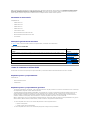 3
3
-
 4
4
-
 5
5
-
 6
6
-
 7
7
-
 8
8
-
 9
9
-
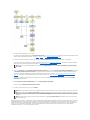 10
10
-
 11
11
-
 12
12
-
 13
13
-
 14
14
-
 15
15
-
 16
16
-
 17
17
-
 18
18
-
 19
19
Artículos relacionados
-
Dell Systems Build and Guía del usuario
-
Dell Systems Build and Guía del usuario
-
Dell Systems Build and Guía del usuario
-
Dell Systems Build and Guía del usuario
-
Dell Systems Build and Guía del usuario
-
Dell Systems Build and Guía del usuario
-
Dell Systems Build and Guía del usuario
-
Dell Systems Build and Guía de inicio rápido
-
Dell Systems Build and El manual del propietario
-
Dell Systems Build and Guía del usuario